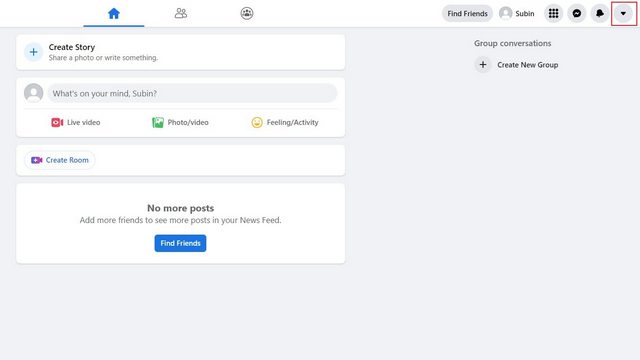
Có những lúc bạn muốn rời khỏi Facebook mà không cần phải rời khỏi nền tảng này hoàn toàn. Đây là lúc tùy chọn đăng xuất khỏi tài khoản của bạn có ích. Cho dù bạn đang tạm dừng Facebook hoặc đăng nhập bằng tài khoản khác, đây là các bước cần thực hiện để đăng xuất khỏi tài khoản của bạn Facebook trên web, Android hoặc iPhone.
Đăng xuất tài khoản Facebook: Hướng dẫn chi tiết (2022)
Đăng xuất khỏi Facebook trên thiết bị hiện tại của bạn (trang web)
1. Mở tài khoản Facebook của bạn trên web và nhấp vào mũi tên xuống ở góc trên bên phải của trang.
2. Trong menu thả xuống xuất hiện, nhấp vào “Đăng xuất” để đăng xuất khỏi tài khoản Facebook của bạn. Nếu bạn muốn đăng xuất khỏi tất cả các thiết bị của mình, hãy xem phần tiếp theo.
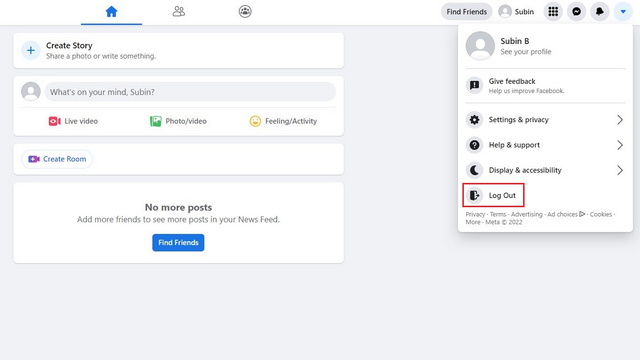
Đăng xuất khỏi Facebook trên tất cả các thiết bị (trang web)
1. Nhấp vào mũi tên xuống ở góc trên bên phải của trang chủ Facebook và chọn “Cài đặt & Quyền riêng tư”.
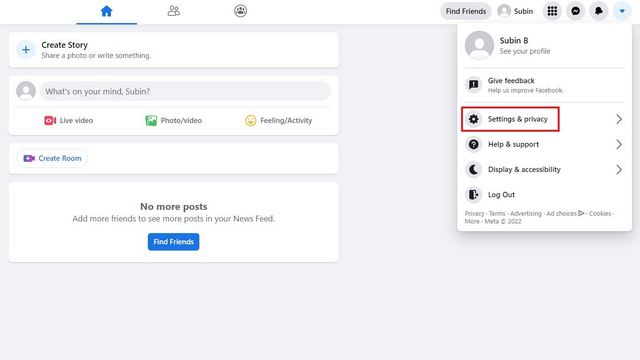
2. Từ danh sách các tùy chọn hiện được hiển thị, chọn “Cài đặt” để mở trang cài đặt Facebook.
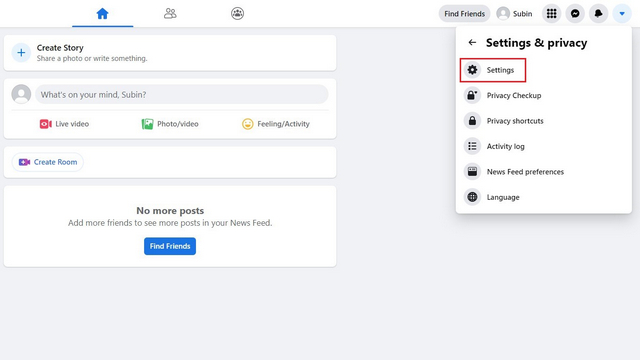
3. Chuyển đến tab “Bảo mật & Đăng nhập” từ thanh bên trái và nhấp vào “Xem thêm” trong phần “Bạn đã đăng nhập ở đâu”.
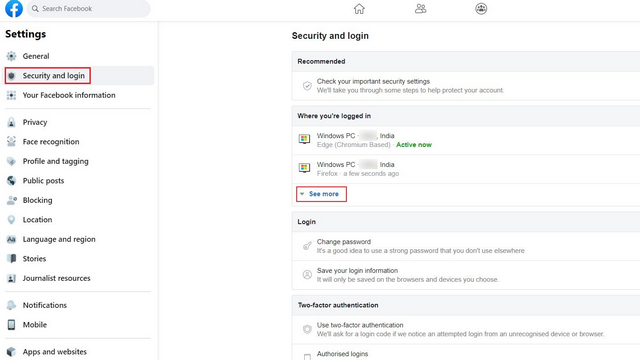
4. Bây giờ bạn sẽ thấy một danh sách tất cả các thiết bị mà bạn hiện đang đăng nhập bằng tài khoản Facebook của mình. Nhấp vào “Đăng xuất khỏi tất cả các phiên” để đăng xuất khỏi tất cả các thiết bị cùng một lúc. Trong khi đó, nếu bạn thấy các thiết bị đáng ngờ trong danh sách này, đừng quên thay đổi hoặc đặt lại mật khẩu Facebook của mình.
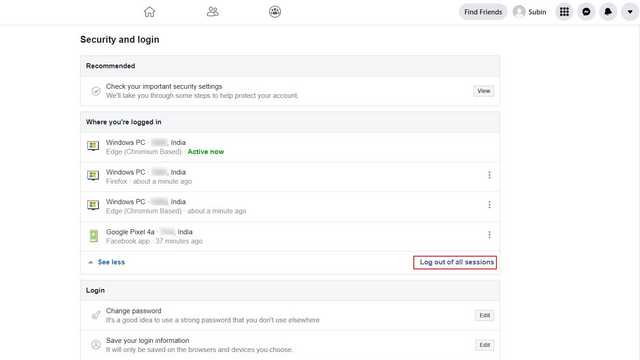
5. Trong cửa sổ xác nhận xuất hiện, nhấp vào “Đăng xuất” và bạn đã hoàn tất. Facebook bây giờ sẽ đăng xuất bạn khỏi tất cả các thiết bị đang hoạt động.
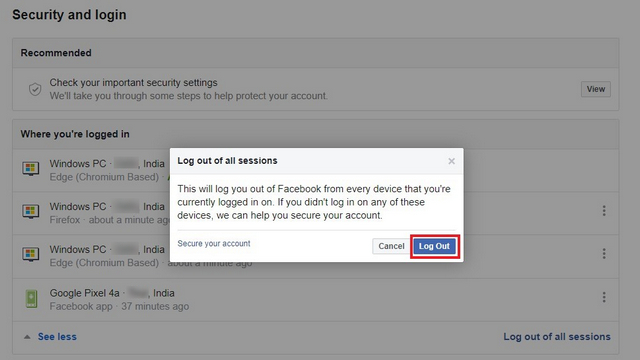
Đăng xuất khỏi Facebook trên thiết bị hiện tại của bạn (Android)
Để đăng xuất khỏi Facebook trên điện thoại Android, hãy nhấn vào menu hamburger ở góc trên cùng bên phải và cuộn xuống cuối trang. Sau đó, bạn sẽ thấy nút “Đăng xuất” và nhấn nút này sẽ ngay lập tức đăng xuất bạn khỏi tài khoản của mình.
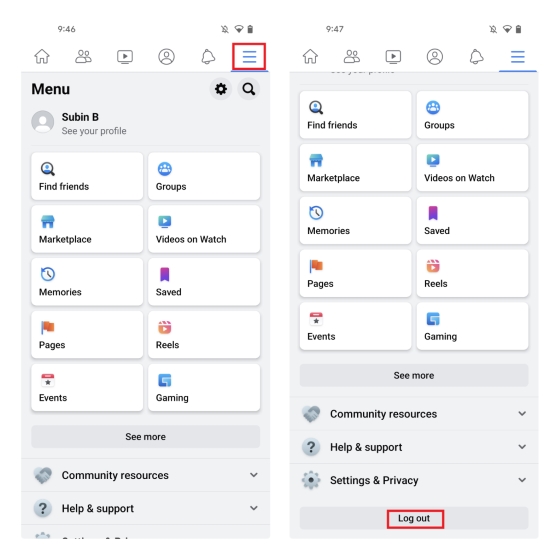
Đăng xuất Facebook trên mọi thiết bị (Android)
1. mở ứng dụng Facebook và nhấn vào menu hamburger ở góc trên bên phải. Bây giờ hãy nhấn “Cài đặt & Quyền riêng tư” và chọn “Cài đặt” từ menu thả xuống.
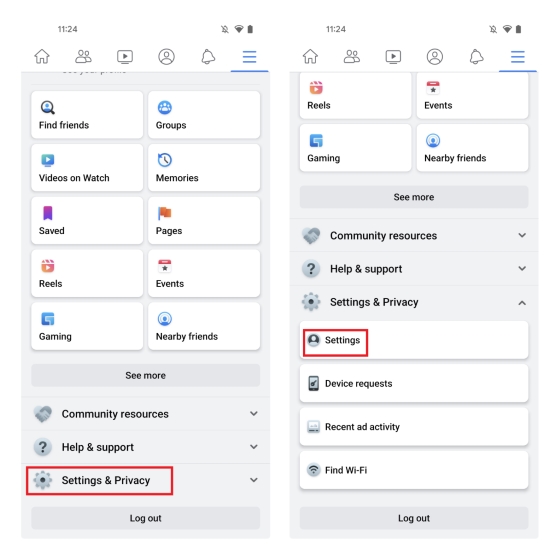
2. Trên trang Cài đặt, chạm vào “Mật khẩu & Bảo mật” và nhấn “Xem tất cả” để xem tất cả các thiết bị đang hoạt động đã đăng nhập vào nền tảng truyền thông xã hội.
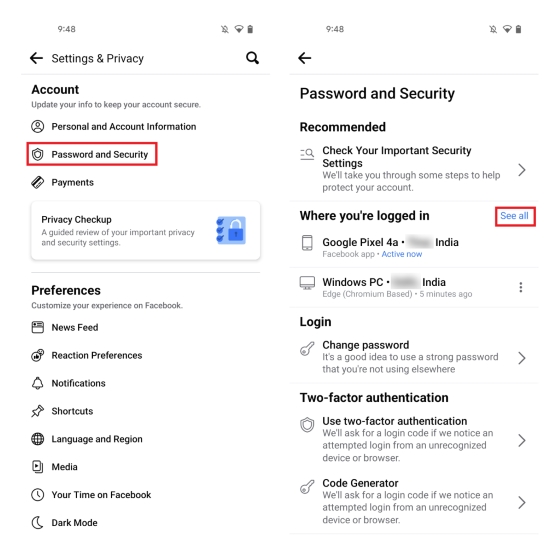
3. Sau đó nhấn vào nút “Đăng xuất khỏi tất cả các phiên” và nhấn lại vào nút “Đăng xuất” để đăng xuất khỏi Facebook trên tất cả các thiết bị.
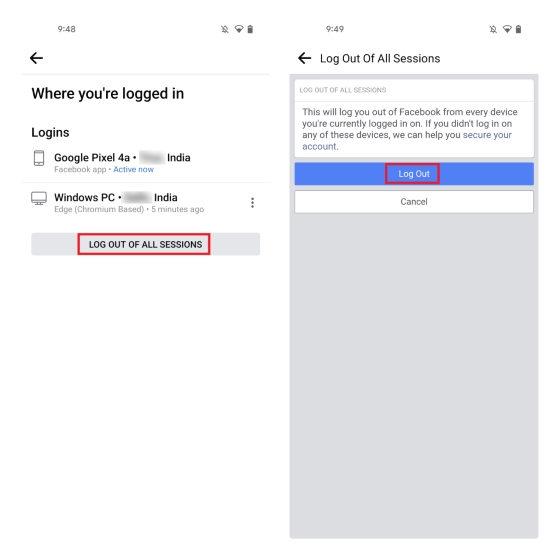
Đăng xuất khỏi Facebook trên thiết bị hiện tại của bạn (iPhone)
Quá trình đăng xuất khỏi tài khoản của bạn Facebook trên iPhone giống hệt với ứng dụng Android, nhưng điểm khác biệt duy nhất là vị trí của các tùy chọn menu. Trên iPhone, bạn cần nhấn nút “Menu” ở thanh điều hướng phía dưới và chọn “Đăng xuất” ở cuối trang để đăng xuất tài khoản Facebook.

Đăng xuất Facebook trên mọi thiết bị (iPhone)
1. Chuyển đến tab Menu từ thanh điều hướng phía dưới và nhấn Cài đặt & Quyền riêng tư -> Cài đặt để truy cập cài đặt tài khoản của bạn.
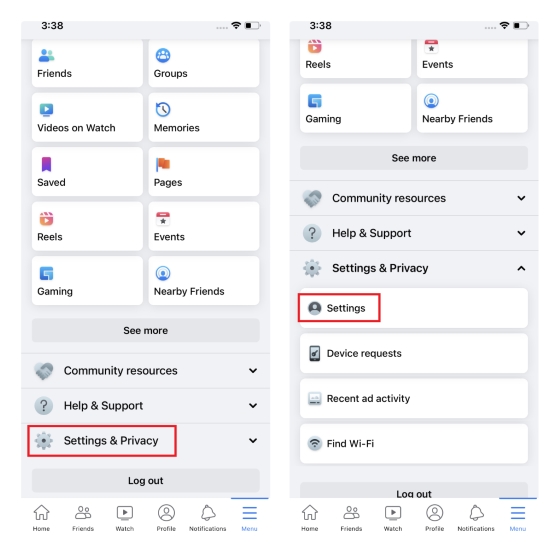
2. Chọn “Mật khẩu & bảo mật” và nhấn “Xem tất cả” bên cạnh tiêu đề “Bạn đã đăng nhập ở đâu” trên trang tiếp theo để xem danh sách tất cả các thiết bị đang hoạt động của bạn.
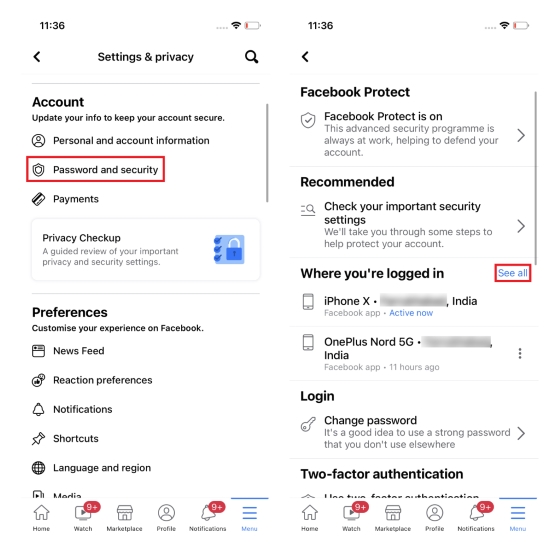
3. Cuộn xuống danh sách và chọn “Đăng xuất khỏi tất cả các phiên”. Từ lời nhắc xác nhận hiện được hiển thị, nhấn “Đăng xuất” một Facebook bây giờ sẽ đăng xuất bạn khỏi tất cả các thiết bị của bạn.
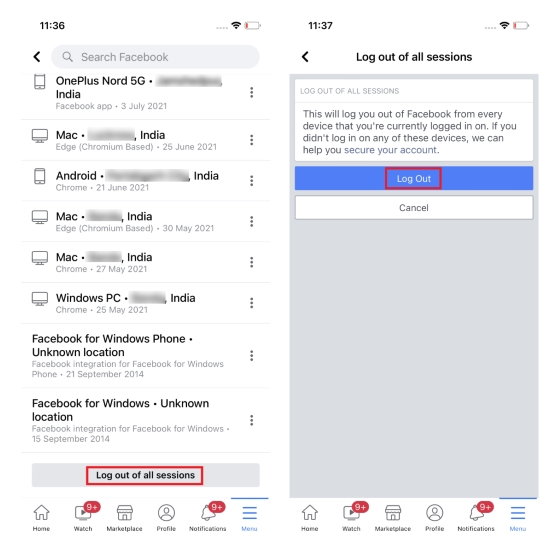
Các câu hỏi thường gặp
Q: Bạn có nhận được email khi ai đó đăng nhập vào Facebook của bạn không?
Facebook gửi thông báo đăng nhập khi bạn đăng nhập từ một thiết bị hoặc vị trí không được nhận dạng. Để nâng cao tính bảo mật cho tài khoản, đừng quên thiết lập xác thực hai yếu tố trên Facebook.
Hỏi: Là Facebook đăng xuất tự động?
Facebook đôi khi đăng xuất bạn khỏi tài khoản của bạn do trục trặc máy chủ. Bạn cũng có thể nhận thấy rằng tài khoản Facebook của mình bị đăng xuất sau khi xóa cookie trình duyệt.
Q: Bạn có thể biết nếu có ai đó trên Facebook của mình không?
Bạn có thể truy cập Cài đặt & Quyền riêng tư -> Cài đặt -> Mật khẩu & Bảo mật -> Bạn đã đăng nhập từ tài khoản Facebook ở đâu để xem tài khoản của mình được đăng nhập ở đâu. Nếu phát hiện thiết bị khả nghi trong danh sách này, đừng quên đổi mật khẩu Facebook và bật xác thực hai yếu tố.
Hỏi: Tại sao Facebook tiếp tục đăng xuất tôi?
Facebook có thể đăng xuất bạn nếu bạn xóa cookie trình duyệt hoặc khi phiên của bạn hết hạn. Sự cố bộ đệm của trình duyệt cũng thường có thể khiến bạn đăng xuất khỏi tài khoản Facebook của mình.
Đăng xuất khỏi tài khoản Facebook của bạn trong các bước đơn giản
Điều này đưa chúng ta đến phần cuối của hướng dẫn chi tiết cách đăng xuất khỏi tài khoản Facebook của bạn. Nếu dự định ngừng sử dụng Facebook, bạn có thể cân nhắc hủy kích hoạt tài khoản Facebook của mình. Bạn cũng có tùy chọn xóa vĩnh viễn tài khoản Facebook của mình nếu không muốn sử dụng nền tảng này nữa. Chúng tôi cũng có một danh sách các lựa chọn thay thế Facebook trên trang web của chúng tôi trong trường hợp bạn muốn chuyển từ Facebook sang một trang truyền thông xã hội khác.
